Al modificar este control, se volverá a cargar esta página.

Previsualizar el proyecto en iMovie para iPhone
Después de crear un proyecto, puedes previsualizarlo en pantalla completa o en el visor.
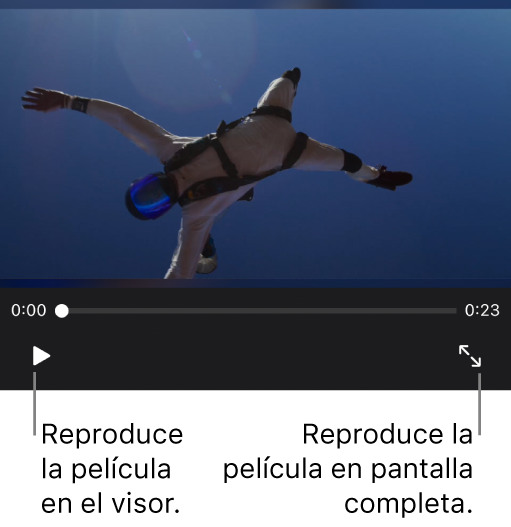
En la app iMovie
 en tu iPhone, abre una película mágica, un proyecto de guion gráfico o un proyecto de película.
en tu iPhone, abre una película mágica, un proyecto de guion gráfico o un proyecto de película.Realiza una de las siguientes operaciones:
Reproducir la película en el visor: toca el botón Reproducir
 debajo del visor.
debajo del visor.Reproducir la película en pantalla completa: en una película mágica o en un proyecto de guion gráfico, toca el botón Pantalla completa
 debajo del visor. En un proyecto de película, toca Listo y enseguida toca el botón Reproducir a pantalla completa
debajo del visor. En un proyecto de película, toca Listo y enseguida toca el botón Reproducir a pantalla completa  .
.